O perfil de rede configurado em seu computador, determina se você pode compartilhar arquivos entre dispositivos da rede. Por exemplo, no perfil de rede privada o computador está conectado a uma rede privada doméstica e pode compartilhar arquivos com outros dispositivos, ao contrário da rede pública.
Portanto, se você está conectado a rede Wi-Fi em sua casa, mas não está conseguindo compartilhar arquivos com outros computadores da rede, talvez o perfil de rede do seu computador esteja definido como público. Veja nesse tutorial como trocar o perfil de rede no Windows 11 para privado ou público.
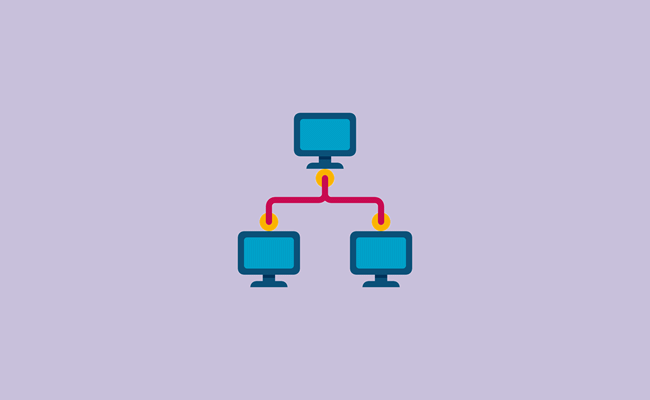
Como alterar a rede para privada ou púbica no Windows 11
1. Pressione as teclas “Win+i” para abrir a janela de configurações do Windows 11 ou então clique no botão “Iniciar” na barra de tarefas e depois clique em “Configurações” no menu Iniciar do Windows 11.
2. Clique em “Rede e Internet” e na parte superior da janela, ele irá exibir informações da rede em que você está conectado atualmente, como, por exemplo, o perfil de rede usado no campo “Propriedades”.
3. Clique em “Propriedades” e na janela aberta, você pode alterar o perfil de rede. Como mencionado anteriormente, utilizando o perfil de rede pública o computador não é detectável na rede, enquanto no perfil de rede privada, ele é detectável na rede e, portanto, você poderá compartilhar arquivos na rede.
